Khắc phục: Tôi không thể tắt Tìm kiếm thịnh hành trên Google

Nếu bạn không thể tắt các tìm kiếm thịnh hành trên Google Chrome, hãy thử các phương pháp như xóa bộ nhớ cache, chặn cookie và cập nhật trình duyệt.
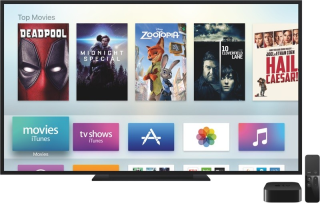
Apple được biết đến với khả năng bảo mật bất khả xâm phạm và lấy khách hàng làm trung tâm. Chỉ vì sự nổi tiếng của nó mà Apple đã mở rộng phạm vi của mình từ việc chế tạo máy tính cho đến bây giờ là TV. Một trong những điều tốt nhất về Apple là nó không bao giờ để bất kỳ vấn đề nào mà không được giám sát và cung cấp một giải pháp quan trọng. Lần này, khi quá trình ký kết trong Apple TV trở nên dai dẳng và khiến nhiều người già đau đầu, Apple đã đưa ra một giải pháp được gọi là Bàn phím liên tục. Bàn phím đặc biệt này không có gì khác ngoài một tính năng iOS đơn giản cho phép bạn nhập văn bản trên Apple TV bằng iPad hoặc iPhone. Bàn phím đã giải quyết được vấn đề rất khó chịu khi hát trong nhiều ứng dụng và dịch vụ trên Apple TV.
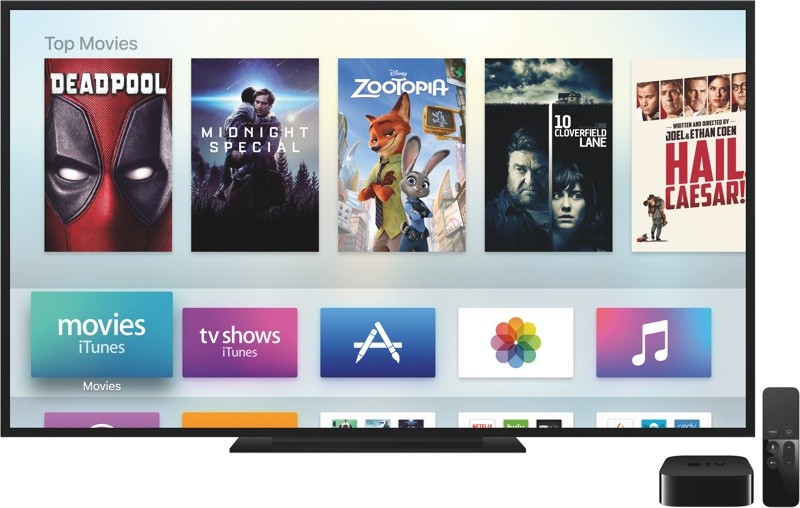
Nguồn: MacRumors
Xem thêm:-
6 Sự cố Thường gặp nhất của Apple TV Cùng với ... Cho dù một thiết bị có thể tốt đến đâu, nhưng nó không hoàn hảo! Cũng giống như Apple TV của chúng tôi. Đây là một ...
Bàn phím liên tục là gì?
Bàn phím liên tục là một phần mềm tiện ích cho phép bạn nhập văn bản vào tvOS của mình. Mặc dù, Bàn phím liên tục lần đầu tiên được thiết kế và thử nghiệm cho MacOS Yosemite, có thể cho phép bạn thực hiện cuộc gọi từ iPhone của mình. Bàn phím cho phép bạn quay số lại và gọi trong khi đang làm việc trên máy Mac bằng nút ảo trên màn hình hoặc từ chính bàn phím. Khi đang sử dụng Bàn phím liên tục trên tvOS của mình, bạn có thể thấy thông báo trên iPhone, yêu cầu bạn cho phép nhập trực tiếp từ thiết bị của bạn vào TV.
Làm thế nào để áp dụng Tự động điền mật khẩu trên Apple TV và tvOS 12?
Giờ đây, Apple đã có mọi thứ cho bạn, bất cứ khi nào bạn cố gắng đăng nhập vào bất kỳ ứng dụng hoặc bất kỳ dịch vụ nào, bạn sẽ có thể nhìn thấy màn hình như bên dưới trên iPhone của mình.
nguồn: macrumors
Ngay sau khi bạn nhìn thấy cảnh báo trên màn hình iPhone, hãy nhấn vào nó để đưa bàn phím lên. Giờ đây, bạn có thể thấy bàn phím trên màn hình iPhone / iPad của mình, bạn có thể chỉ cần đặt mật khẩu trên Apple TV của mình bằng cách chạm vào đề xuất mật khẩu Tự động điền trong thanh Quicktype của bàn phím.
Trong trường hợp bạn đang sử dụng giao diện Trung tâm điều khiển hoặc điều khiển từ xa của TV với Apple TV, bạn có thể làm theo quy trình tương tự là chạm vào cảnh báo và hiển thị bàn phím trên màn hình.
Điều quan trọng cần biết là phương pháp nêu trên để tự động điền mật khẩu trên Apple TV sẽ chỉ hoạt động khi Apple TV và iPhone của bạn được đăng ký trên cùng một tài khoản iCloud. Bây giờ, nếu bạn đang tự hỏi về cách bạn có thể truy cập TV của người khác để đăng nhập vào tài khoản của mình, tvOS 12 cũng được trao quyền để phục vụ bạn ở đây. Với tvOS 12 mới, Apple TV sẽ có thể ping điều khiển từ xa Siri để định vị iPhone ở gần. Khi nó phát hiện ra thiết bị của bạn, iPhone của bạn sẽ xin phép bạn để xác nhận Tự động điền. Nó cũng sẽ nhắc bạn nhập mã PIN xác thực đang được hiển thị trên Apple TV gần đó.
Nguồn: Ubergizmo
Overall, Apple is not only good for iPhones and MacOS, the Apple TV is another great product that delivers you its best. It is understood that shouting loud the characters in Siri remote or shutting between characters on the onscreen keyboard is frustrating, which Apple took care with its Continuity Keyboard. Now you just have to use your iPhone or iPad to get your desired text into the TV and log in to any app or service like Netflix, Prime etc to start enjoying. Now that one of your problems is addressed, apply the password autofill on Apple TV and tvOS 12. If you know someone tips and tricks for Apple TV, do let us know in the comments below.
See Also:-
How To Change Apple TV Home Button BehaviorIs the Home button of your Apple TV takes you to a different screen? Then read and learn to change...
Nếu bạn không thể tắt các tìm kiếm thịnh hành trên Google Chrome, hãy thử các phương pháp như xóa bộ nhớ cache, chặn cookie và cập nhật trình duyệt.
Dưới đây là cách bạn có thể tận dụng tối đa Microsoft Rewards trên Windows, Xbox, Mobile, mua sắm, v.v.
Nếu bạn không thể dán dữ liệu tổ chức của mình vào một ứng dụng nhất định, hãy lưu tệp có vấn đề và thử dán lại dữ liệu của bạn.
Hướng dẫn chi tiết cách xóa nền khỏi tệp PDF bằng các công cụ trực tuyến và ngoại tuyến. Tối ưu hóa tài liệu PDF của bạn với các phương pháp đơn giản và hiệu quả.
Hướng dẫn chi tiết về cách bật tab dọc trong Microsoft Edge, giúp bạn duyệt web nhanh hơn và hiệu quả hơn.
Bing không chỉ đơn thuần là lựa chọn thay thế Google, mà còn có nhiều tính năng độc đáo. Dưới đây là 8 mẹo hữu ích để tìm kiếm hiệu quả hơn trên Bing.
Khám phá cách đồng bộ hóa cài đặt Windows 10 của bạn trên tất cả các thiết bị với tài khoản Microsoft để tối ưu hóa trải nghiệm người dùng.
Đang sử dụng máy chủ của công ty từ nhiều địa điểm mà bạn quan tâm trong thời gian này. Tìm hiểu cách truy cập máy chủ của công ty từ các vị trí khác nhau một cách an toàn trong bài viết này.
Blog này sẽ giúp người dùng tải xuống, cài đặt và cập nhật driver Logitech G510 để đảm bảo có thể sử dụng đầy đủ các tính năng của Bàn phím Logitech này.
Bạn có vô tình nhấp vào nút tin cậy trong cửa sổ bật lên sau khi kết nối iPhone với máy tính không? Bạn có muốn không tin tưởng vào máy tính đó không? Sau đó, chỉ cần xem qua bài viết để tìm hiểu cách không tin cậy các máy tính mà trước đây bạn đã kết nối với iPhone của mình.







